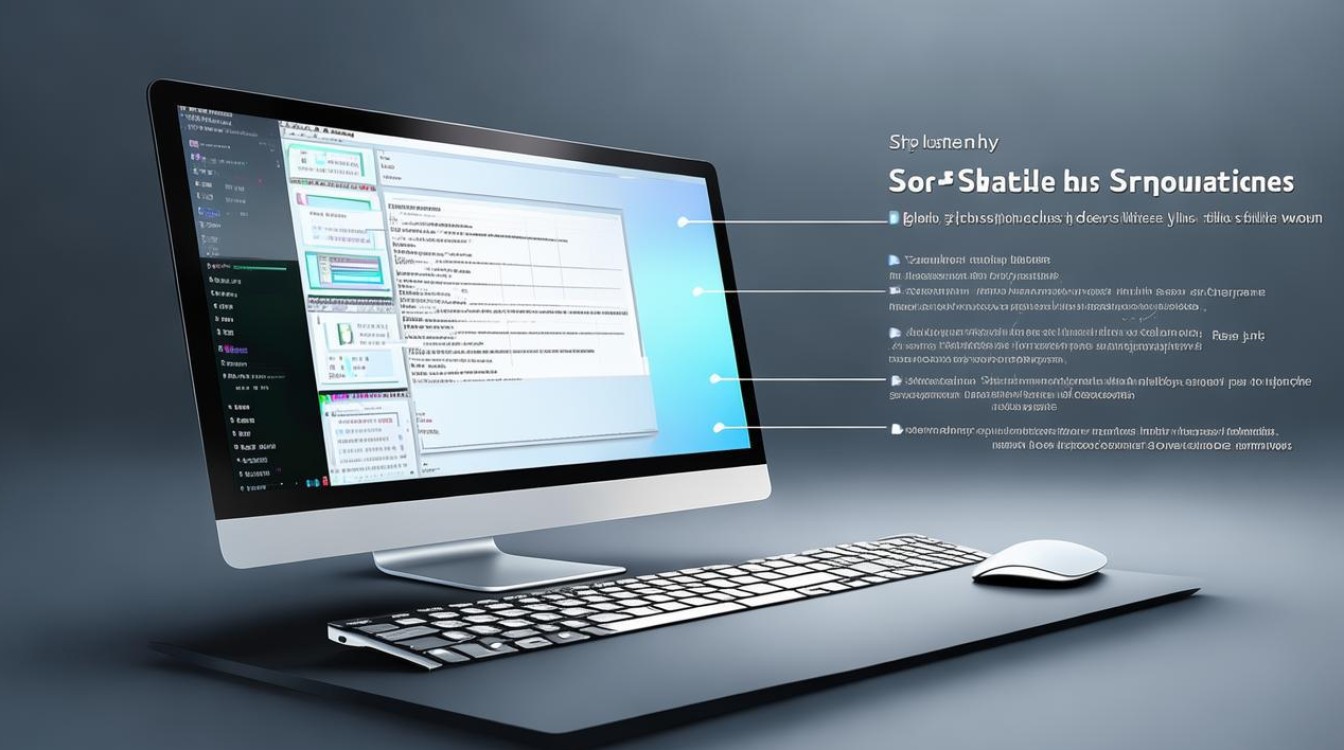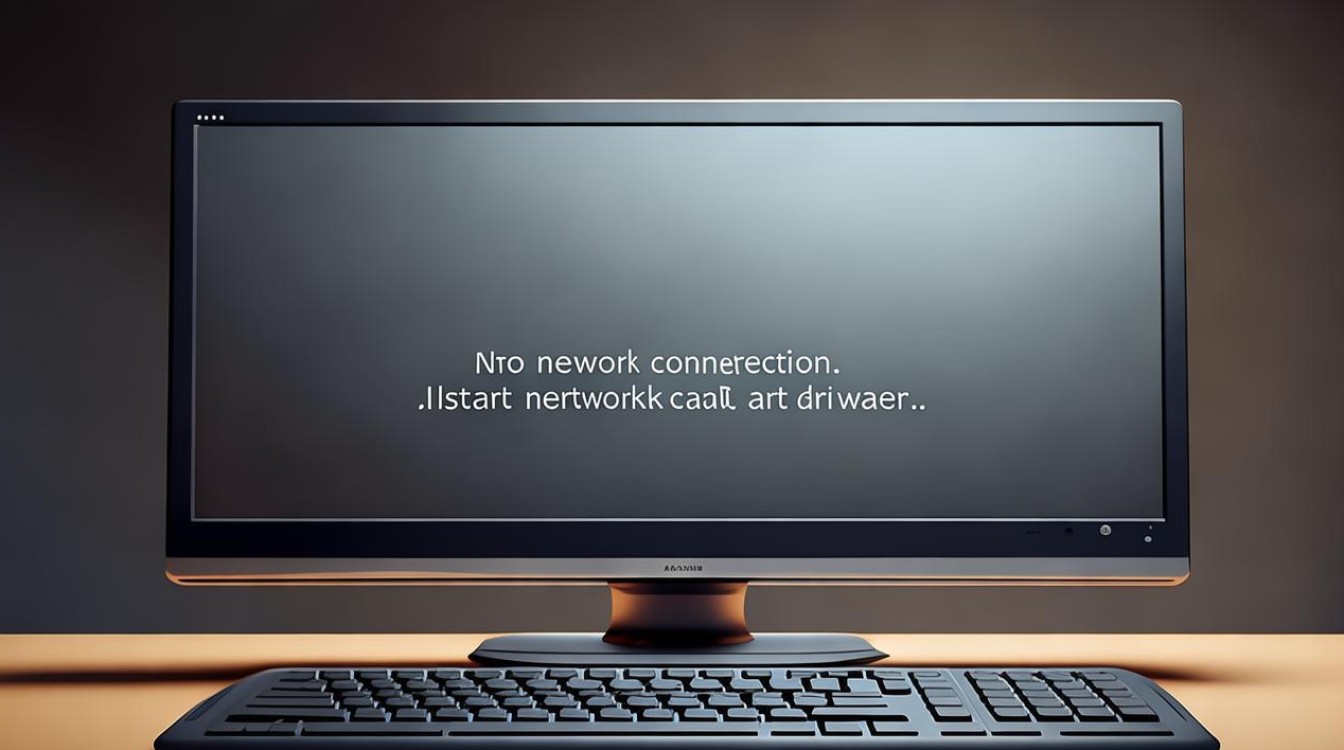删除系统还原点
shiwaishuzidu 2025年4月18日 05:48:16 系统 40
删除系统还原点可以通过磁盘清理工具中的“系统还原”选项来释放空间。
删除系统还原点
系统还原是Windows操作系统中的一项功能,它允许用户在系统出现问题时将计算机恢复到以前的正常状态,系统还原点是这一过程的关键组成部分,它们记录了特定时间点的系统文件、安装的应用程序、Windows注册表和系统设置等信息,随着时间的推移,这些还原点可能会占用大量的磁盘空间,了解如何管理和删除不必要的系统还原点对于保持系统性能至关重要。

为什么需要删除系统还原点?
- 释放磁盘空间:系统还原点会占用一定的磁盘空间,尤其是当创建了多个还原点后,这些空间的累积可能会变得相当可观。
- 提高系统性能:减少磁盘上的无用数据可以提高系统的整体性能,包括启动速度和运行速度。
- 防止信息泄露:旧的还原点可能包含敏感信息,删除它们可以减少潜在的安全风险。
如何删除系统还原点?
以下是删除系统还原点的步骤:
-
打开系统属性:
- 右键点击“此电脑”或“我的电脑”,选择“属性”。
- 在左侧菜单中选择“系统保护”。
-
选择磁盘:
- 在“系统保护”窗口中,你会看到列出的所有磁盘分区,系统还原点只存储在系统所在的分区(通常是C:)。
- 选择你想要管理还原点的磁盘分区。
-
配置系统还原:

- 点击“配置”按钮,进入“系统保护 本地磁盘”设置窗口。
- 你可以选择是否关闭系统还原(这将删除所有现有的还原点),或者仅删除特定的还原点。
-
删除还原点:
- 如果选择删除特定的还原点,可以在“磁盘清理”工具中找到“更多选项”标签页,其中有一个“系统还原和阴影复制”部分,点击“清理”即可开始删除过程。
- 注意:一旦删除,这些还原点将无法恢复,因此在执行此操作前请确保不再需要这些还原点。
-
确认并重启:
完成上述步骤后,确认你的更改并重启计算机以使更改生效。
FAQs
Q1: 删除系统还原点后,我还能恢复到更早的状态吗? A1: 如果你删除了所有的系统还原点,那么你将无法通过系统还原功能恢复到之前的状态,如果你有其他备份方法(如使用第三方备份软件或手动备份重要文件),你仍然可以尝试使用那些备份来恢复数据。

Q2: 删除系统还原点会影响我的系统稳定性吗? A2: 删除系统还原点本身不会影响系统的当前稳定性,但这意味着如果将来遇到问题,你将失去一个快速回滚到以前稳定状态的途径,建议定期进行系统备份,以确保即使没有系统还原点,也能迅速恢复系统。